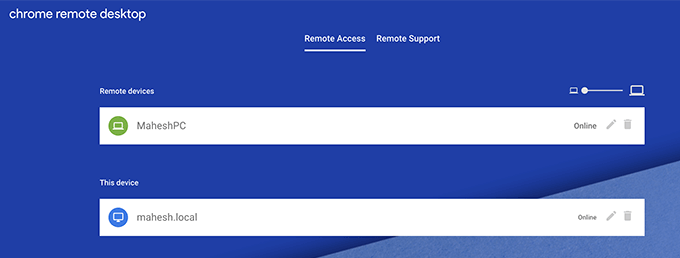Utilisez le terminal comme un réveil
Si vous gardez votre ordinateur allumé en permanence et que vous cherchez une façon agréable de vous réveiller le matin, c’est simple. Tout ce dont vous avez besoin est votre lecteur de musique habituel et la commande «sleep». La commande ‘sleep’ est un outil intégré (au moins dans Ubuntu), qui vous permet de définir une minuterie pour n’importe quelle durée (secondes, minutes, heures et jours). Si nous couplons la commande «sommeil» avec notre lecteur de musique et notre chanson préférés, nous pouvons définir une alarme qui nous réveillera après un laps de temps défini. Voilà comment cela fonctionne.
Régler la minuterie de mise en veille dans le terminal
Tout d’abord, ouvrez votre terminal.
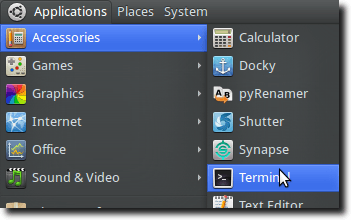
Une fois le terminal ouvert, passons en revue le fonctionnement de la commande ‘sleep’. C’est très simple. Pour dormir pendant 10 secondes, utilisez cette commande:
![]()
Pour dormir pendant 10 minutes, utilisez cette commande:
![]()
Pour dormir pendant 10 heures, utilisez cette commande:
![]()
Enfin, pour dormir pendant 10 jours, utilisez cette commande:
![]()
Vous pouvez même combiner des commandes, donc si vous vouliez dormir pendant 5 heures et 30 minutes, vous utiliseriez une seule commande ‘sleep’ avec les deux heures:
![]()
C’est facile! Bien sûr, une fois votre temps écoulé, il ne se passera plus rien, car la commande «sleep» ne fait que compter à rebours la durée de votre sommeil. Pour en faire un véritable réveil, nous devrons ajouter à la commande. Pour notre lecteur de musique, nous utiliserons mplayer, mais vous pouvez tout aussi facilement utiliser Totem, VLC, Banshee ou tout autre lecteur de musique préféré.
Pour appeler mplayer, par exemple, nous utiliserions cette commande:
![]()
En tapant ceci dans le terminal (en remplaçant le chemin et le nom réels du fichier de musique, bien sûr), nous pourrions écouter la chanson que nous voulons. Bien sûr, l’inconvénient (en essayant de créer notre réveil), c’est que la chanson joue immédiatement.
La solution? Utilisez la commande «sommeil» et notre lecteur de musique ensemble. Nous allons combiner les deux commandes avec ‘&&’ qui exécutera la première commande, puis seulement après la fin, exécutons la seconde. Notre commande finale? En supposant que nous voulons dormir pendant 8 heures:
![]()
C’est simple! La commande ‘sleep’ attendra 8 heures, puis quand le temps sera écoulé, elle se fermera, permettant à la deuxième commande – où la musique est réellement jouée – de commencer. Réveil instantané.
Il y a bien sûr quelques inconvénients à cela. Premièrement, de nombreuses personnes ont leur ordinateur en veille ou en veille prolongée après un certain temps. Ce ne serait évidemment pas une bonne chose pour notre réveil. En tant que tels, les outils d’économie d’énergie peuvent devoir être désactivés. De plus, n’oubliez pas de vérifier vos réglages de volume avant de vous coucher. Ce ne serait pas une bonne chose si votre son avait été complètement baissé; vous pourriez ne pas vous réveiller le lendemain matin! Pourtant, être capable de configurer une alarme en une seule commande est un excellent moyen de profiter du terminal; il offre vraiment beaucoup de vitesse, de puissance et de productivité.